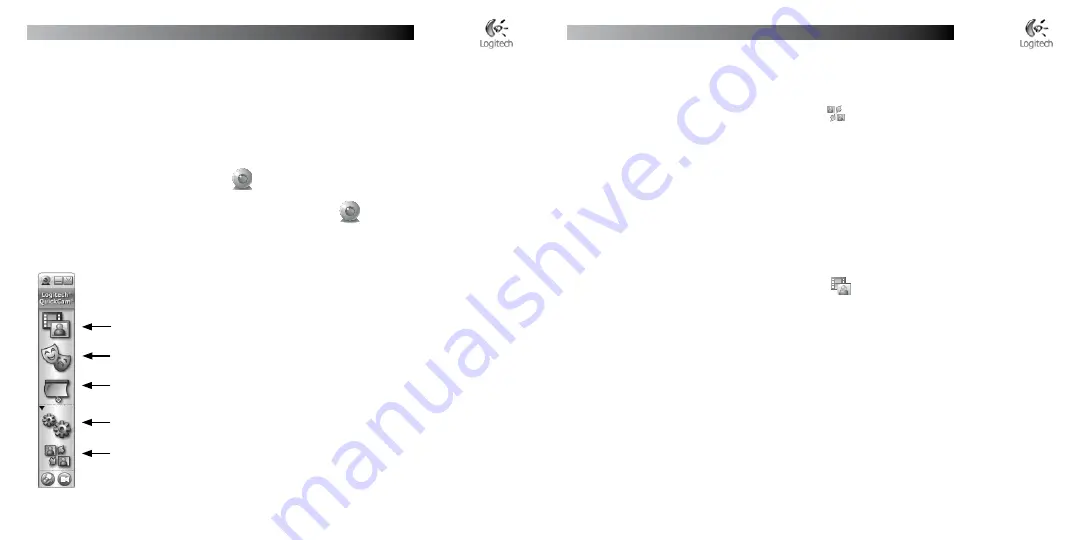
Suomi
Logitech
®
QuickCam
®
Ultra Vision -käyttöopas
Suomi
Logitech
®
QuickCam
®
Ultra Vision -käyttöopas
Video- ja äänipuheluiden soittaminen
Voit soittaa video- ja äänipuheluita vain jos tietokoneellesi on asennettu pikaviestiohjelma.
Jos tietokoneelle ei ole asennettu pikaviestiohjelmaa, toimi seuraavasti.
Napsauta QuickCam-ohjelmistossa
Applications
-kuvaketta ja asenna sitten haluttu
pikaviestiohjelma näyttöön tulevia ohjeita noudattaen.
Onnistuneen asennuksen jälkeen asennusohjelma kehottaa luomaan käyttäjänimen, jota toiset käyttäjät
sinusta käyttävät (esimerkiksi puhelinnumeron sijasta).
Vihjeitä
Saat valitsemasi pikaviestiohjelman käyttöä koskevia lisätietoja ohjelmiston ohjeesta.
Käyttämäsi pikaviestiohjelman on oltava sama kuin henkilöllä, jolle soitat.
Laajakaistayhteys tarjoaa parhaan puhelulaadun.
Videoiden tallennus ja valokuvaus
Käynnistä QuickCam
®
ja napsauta
Quick Capture
-painiketta.
Sijoita kamera haluamaasi paikkaan ja napsauta joko
Record Video
- tai
Take Photo
-painiketta
sen mukaan, haluatko nauhoittaa videota vai ottaa valokuvan.
Videon esikatselu
Näet oman videokuvasi ennen videopuhelun aloittamista, kun napsautat web-kameran oikeassa kyljessä olevaa
Video Preview
-painiketta.
1.
2.
•
•
•
1.
2.
6
Onnittelut!
Kamera on nyt asennettu ja valmis käytettäväksi. Voit soittaa QuickCam
®
-kameran avulla videopuheluita millä
tahansa yleisellä viestintäohjelmalla.
QuickCam
®
-ohjelmiston käynnistäminen
Käynnistä Logitech
®
QuickCam
®
-ohjelma seuraavasti:
Kaksoisnapsauta työpöydällä olevaa
QuickCam
®
-kuvaketta.
-tai-
Napsauta työpöydän oikeassa alakulmassa olevaa työkalurivin
QuickCam
®
-kuvaketta.
QuickCam
®
-ohjelmiston ominaisuudet
Videoiden nauhoitus ja valokuvien otto.
Logitechin Video Effects -tehosteet.
Äänen ja videokuvan mykistäminen
(videopuhelua soitettaessa).
Langattomien asetusten määritys.
Video-ohjelmistojen ja -palveluiden asennus ja käyttö.








































